ae利用遮罩制作粒子效果?
来源:网络收集 点击: 时间:2024-02-26在ae中点击图像下面的新建合成,这里就新建一个HDV1280*720像素大小的合成。把它的帧速率设置为25帧。合成的时间根据需要视频长度来设定,也不要太大。这里就把它的时间设置为10秒。点击确定。
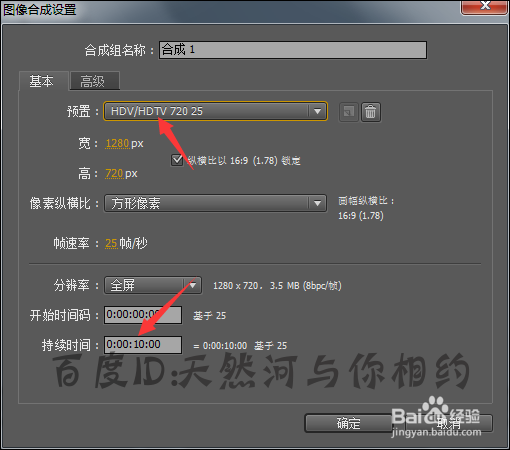 2/16
2/16接着在下面的面板中新建一个固态层。在空白处点击右键选择新建固态层。这里可以把这个固态层的颜色更改为其它的颜色。固态层默认的是黑色,这里把它更改为蓝色。当然也可以直接在黑色的固态层上面添加渐变。
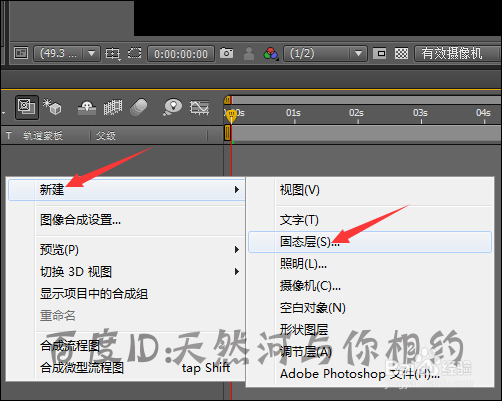
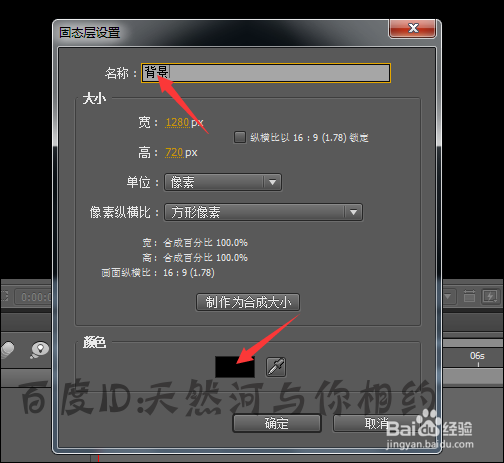
 3/16
3/16把蓝色的固态层新建好后,选择菜单下面的遮罩。在遮罩的右边可以看到有一个可以展开的选项。用鼠标点击遮罩就会在右侧出现几个不同的遮罩形状,选择七其中的一个遮罩。这里选择圆形遮罩。
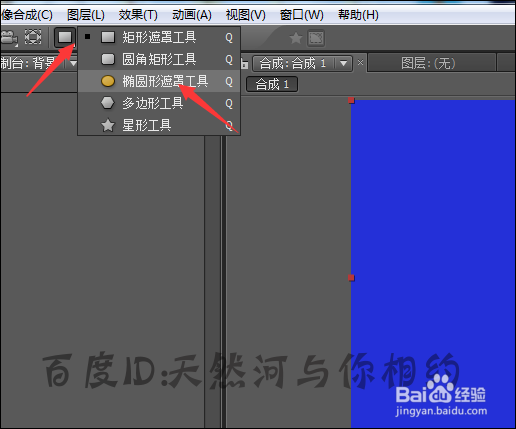 4/16
4/16选择好圆形的遮罩后,在英文的输入状态下铵着键盘上的shift和alt键在固态层上画一个正圆。在画遮罩的时候,如果在图层上面多出来一个图层上面显示出来 的是形状的话,就需要把这个形状图层删除掉,再重新的绘制一个正圆。

 5/16
5/16圆画好后,展开图层中的遮罩属性。这里需要把圆的羽化进行一个调整。让它的边缘看起来比较柔和一些。这里把它的数值设置70多像素。

 6/16
6/16调整羽化后的效果看起来就是这种效果。接下来就要做它的位置动画。先用选择工具把这个圆移动到最开始看不到的位置。

 7/16
7/16接下来按着键盘上的p键。添加一个位置的关键帧。同时把时间线也移动到最开始的0秒位置。然后在位置前面的码表上面点击新建一个位置属性的关键帧。
 8/16
8/16接下来把时间线向后面移动几秒做下一个位置的关键帧。这里是想要把这个动画做成从左向右来回运动的效果。所以可以直接用鼠标来向下和向上移动圆的位置。每移动一次关键帧就把圆向右边移动一下。就会自动的时间线面板上面新建一个关键帧。

 9/16
9/16这一步操作好之后,下面就以同样的步骤再多新建几个位置关键帧。当操作到最后一步的时候,也需要把最后一个圆拉到界面的外面。让圆有一个从左到右后消失不见的动画。

 10/16
10/16把位置的动画制作好之后,接下来就新建固态层进入下一步粒子的制作。这里把新建的固态层的颜色调整为黑色。调整好颜色点击确定。
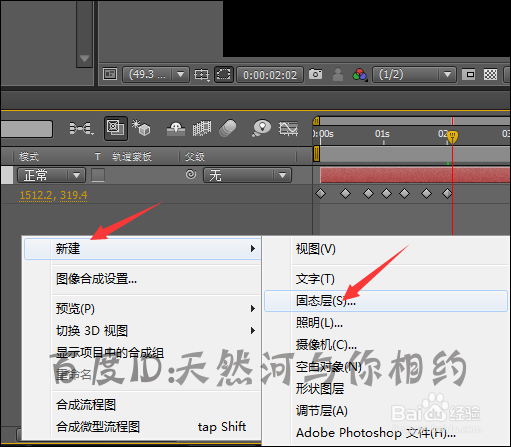
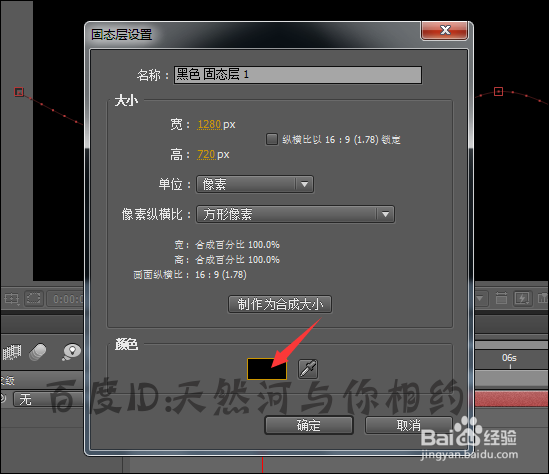 11/16
11/16选择效果菜单下面的cc粒子仿真世界。点击打开这个效果的时候,可以在它的粒子上面看到有一个网帮。这里可以把这个网格先进行一个关闭。点击左边效果中的网格旁边的下拉按钮。

 12/16
12/16点击之后就会看有在它的上面显示关,点击之后就可以把上面的网格关闭。粒子默认的是向下的,这里把它的重力调整一下,把它的数值再稍微的向上一些。调整到0.02左右。

 13/16
13/16下面就来调整粒子产生点上面的半径。把半径x轴上面的和y上面的各调整为0.4。把半径z上面的调整为0.8。

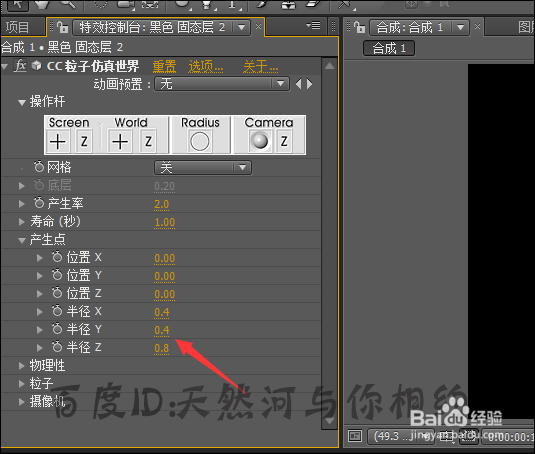 14/16
14/16接下来再来调整一下粒子的类型。默认的粒子类型是线性,这里点击它旁边的下接按钮,在类型中选择凸透镜。

 15/16
15/16这时,可以看到在圆的上面在移动的时候,就会看到一些黑色的粒子。这个就是之前调整的粒子。现在看上去它的颜色是黑色的。在图层上面点击背景中的圆形遮罩,上面的轨道蒙板中选择点击下拉按钮后,选择Alpha蒙板黑色固定层2。


 16/16
16/16这时在窗口中看到原先黑色的粒子显示的是背景层的颜色。这里它的背景颜色如果想要更改为其它的颜色,可以直接在效果中添加生成中的渐变。把经的颜色改为喜欢的一个颜色即可。
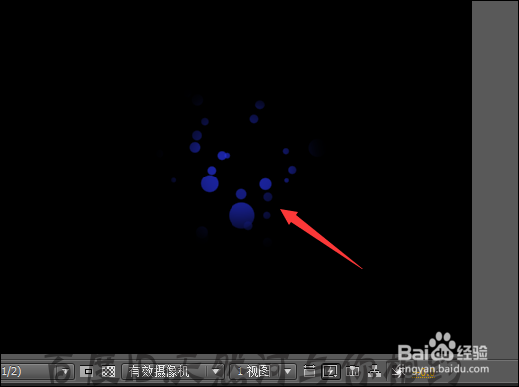

 ae遮罩ae粒子ae制作粒子效果ae制作遮罩ae视频特效
ae遮罩ae粒子ae制作粒子效果ae制作遮罩ae视频特效 版权声明:
1、本文系转载,版权归原作者所有,旨在传递信息,不代表看本站的观点和立场。
2、本站仅提供信息发布平台,不承担相关法律责任。
3、若侵犯您的版权或隐私,请联系本站管理员删除。
4、文章链接:http://www.1haoku.cn/art_155837.html
 订阅
订阅